Windows Server 2012安装IIS 8.0
一、安装
1、鼠标右键【This PC】→【Manage】
2、选择【Add Roles and Features】
3、勾选【.Net Framewore 3.5】 和 【.Net Framewore 4.5】
4、角色服务器,如果你不知道需要勾选哪些,建议全部勾选(FTP服务器除外)
5、安装前确认下所勾选的安装组件,然后单击【Install】
也可以参考微软官方的安装例子:https://docs.microsoft.com/en-us/iis/install/installing-iis-85/installing-iis-85-on-windows-server-2012-r2
二、相关问题与解决方案
1、HTTP Error 500.19 - Internal Server Error
1)【开始】菜单→【运行】→C:\WINDOWS\Microsoft.NET\Framework\v4.0.30319\aspnet_regiis.exe –i (或 %windir%\Microsoft.NET\Framework\v4.0.30319\aspnet_regiis.exe -i)
出现上面的问题说明,安装的IIS 8.0 不支持支持ASP.NET 3.5和ASP.NET 4.5
2)设置IIS 8.0,支持ASP.NET 3.5和ASP.NET 4.5:【开始(Start)】→【控制面板(Control Panel)】→【程序(Programs)】→【打开或关闭Windows功能(Turn Windows features on or off)】
3)在【 添加角色和功能向导】的第一个屏幕上,单击【下一步】。这将显示一个页面,您可在其中选择所需的安装类型。选择基于角色或基于功能的安装,如下所示:
4)一直单击【下一步】,在【选择服务角色】对话框中,找到【Web服务器(IIS)】→【Web Server】→【应用开发】节点,单击该节点并展开它,勾选其子节点【ASP.NET 3.5】和【ASP.NET 4.5】
5)单击【下一步】,直到【确认安装选择】选择【安装】
6)如果上面的方法还不行,看看是否缺少IIS_IUSRS和IUSRS授权。打开【Internet Information Services (IIS) Manager】,选择【某一网站】单击鼠标右键【Edit Premissions】,弹出【文件夹属性】对话框,在【Security】选项中设置IIS_IUSRS和IUSRS为【允许完全控制】权限:





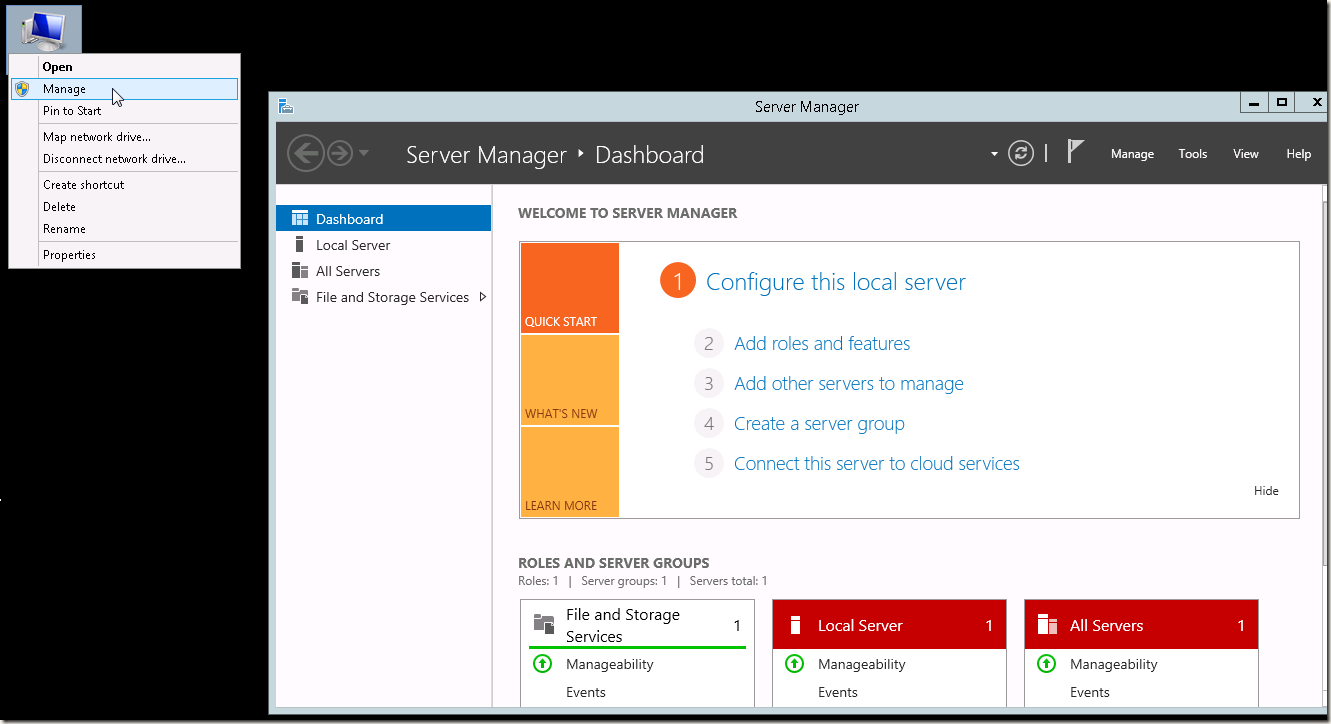
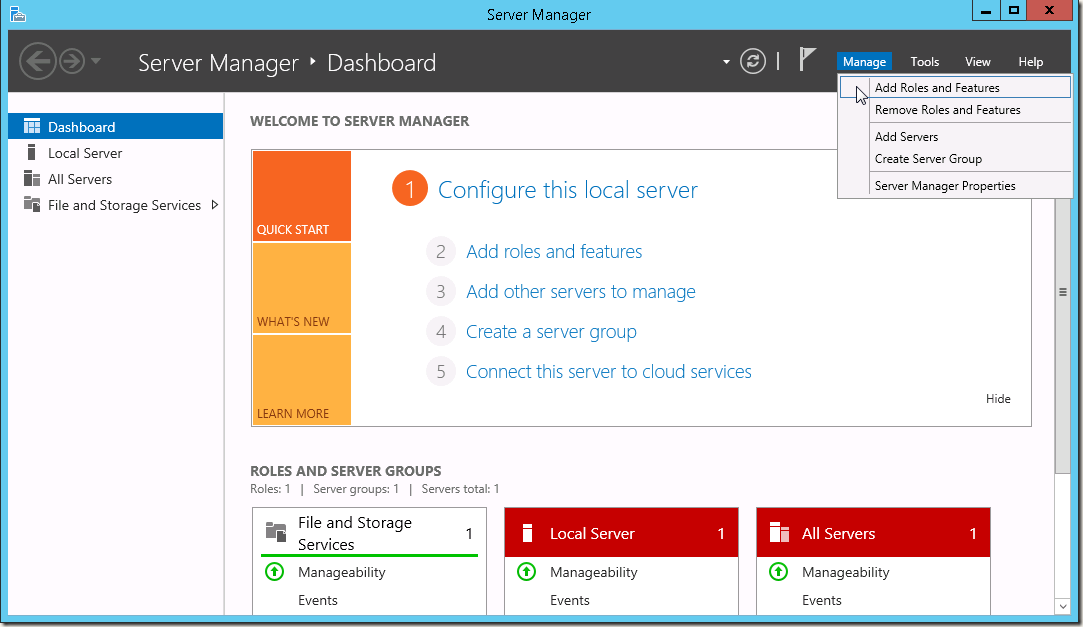
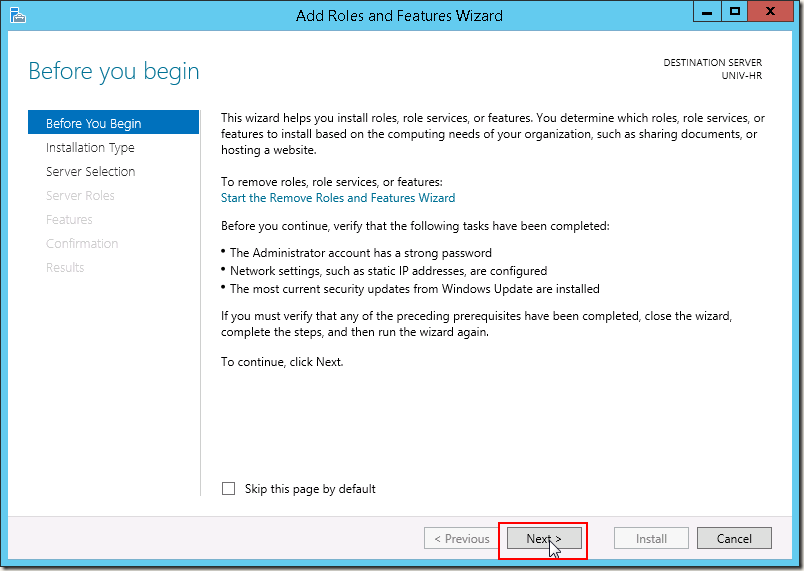
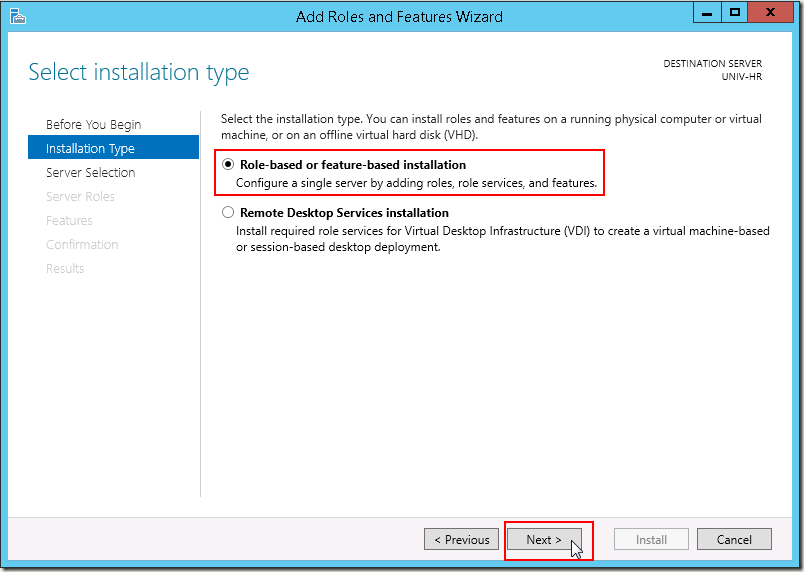
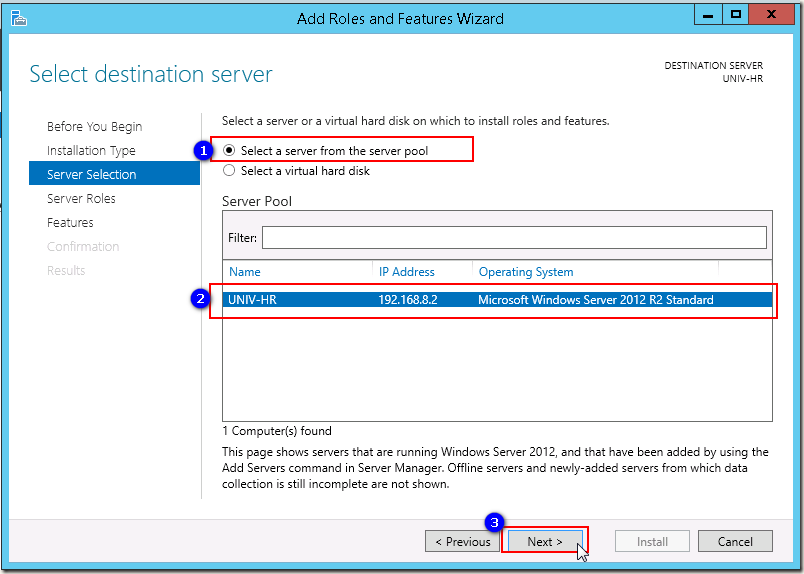
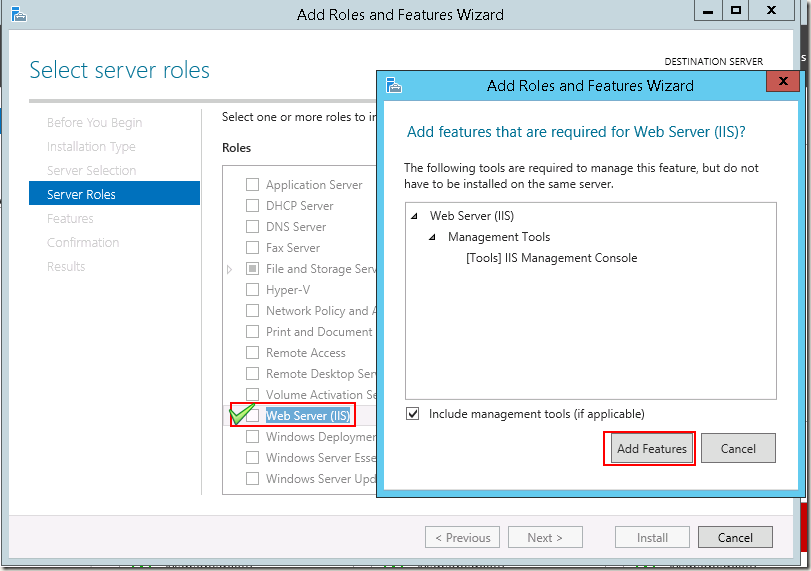
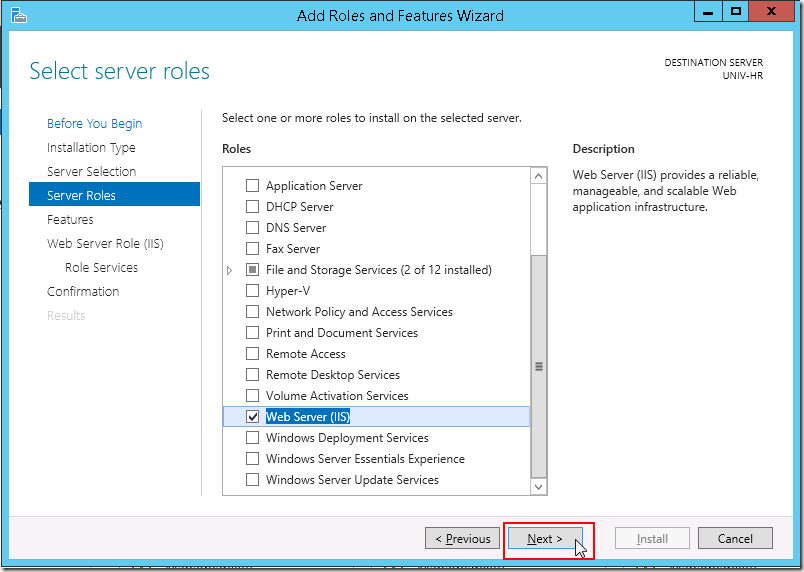
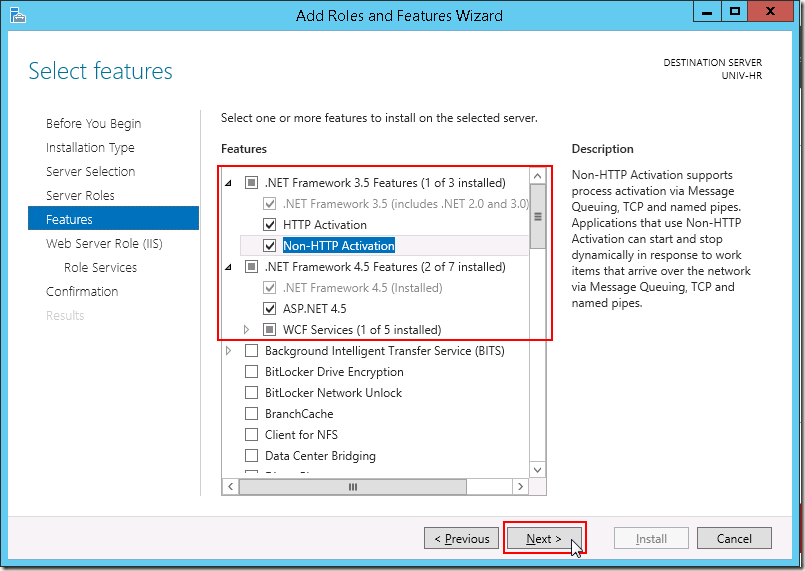
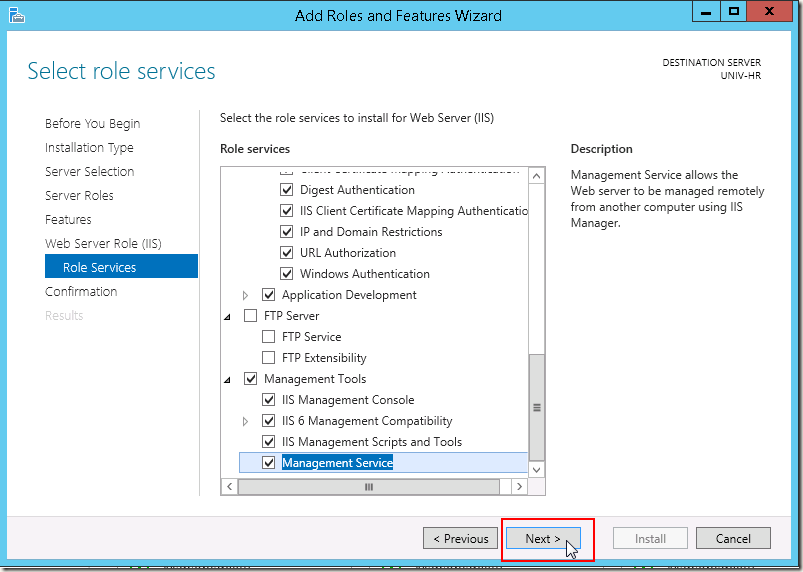
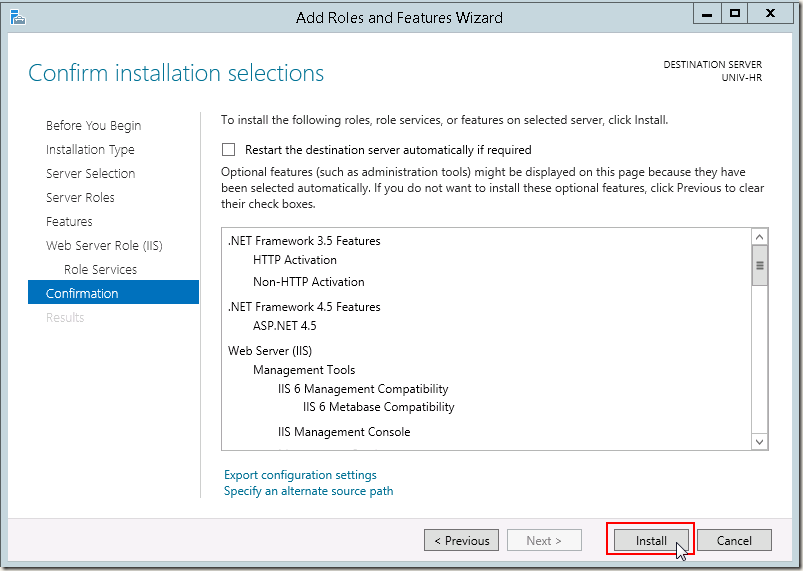
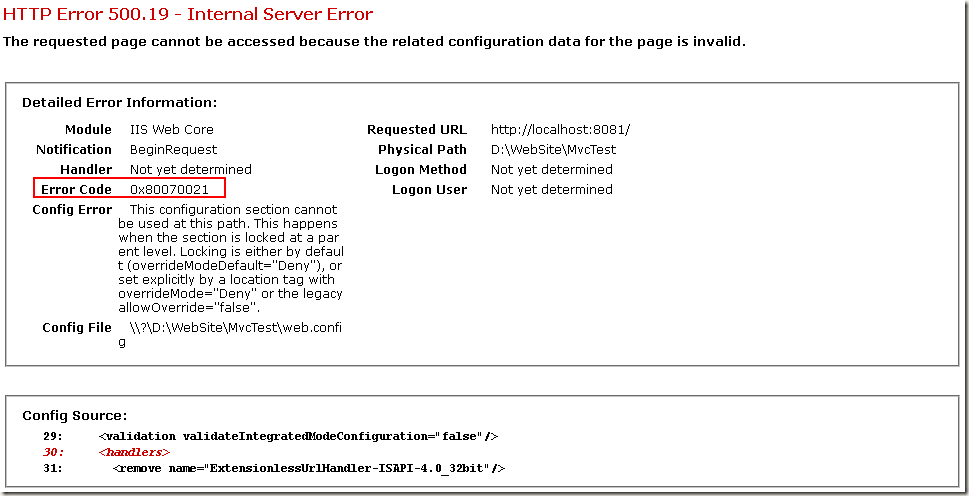
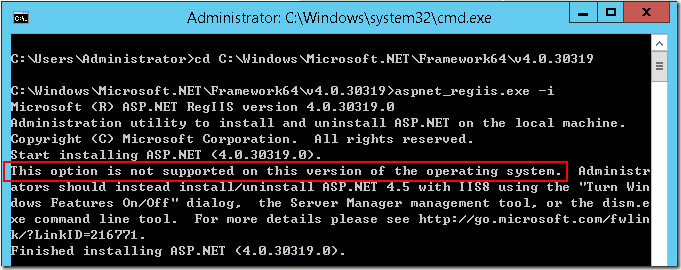
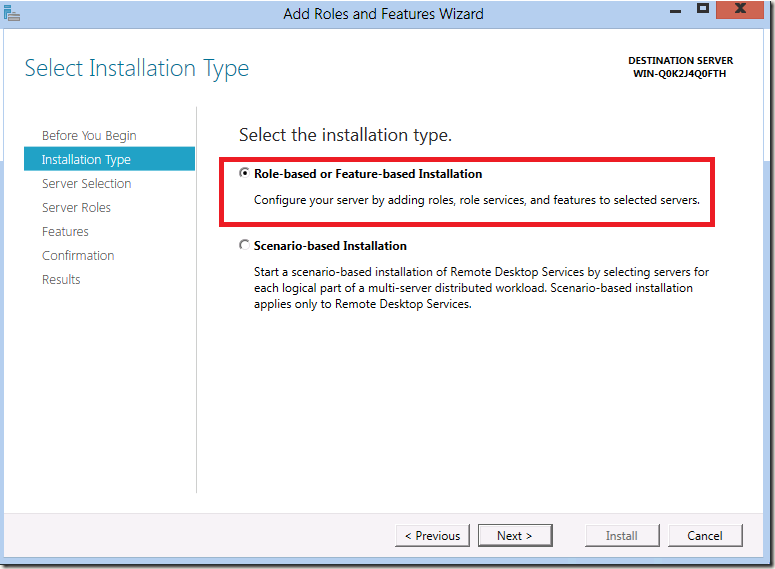
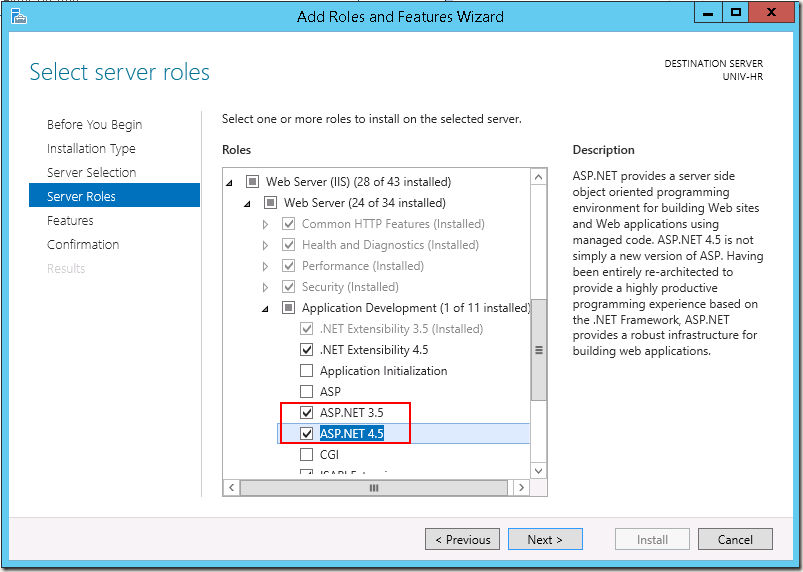
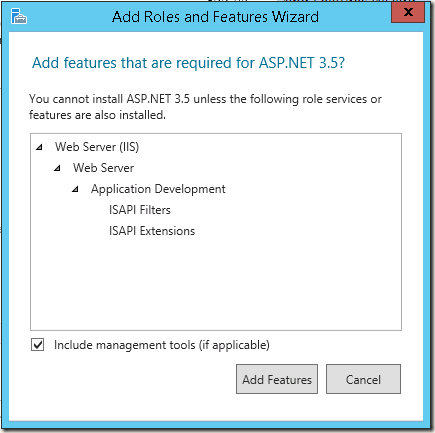
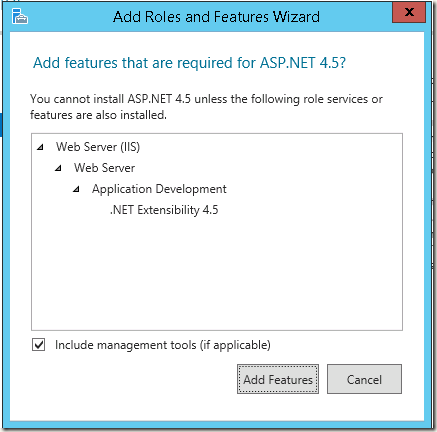
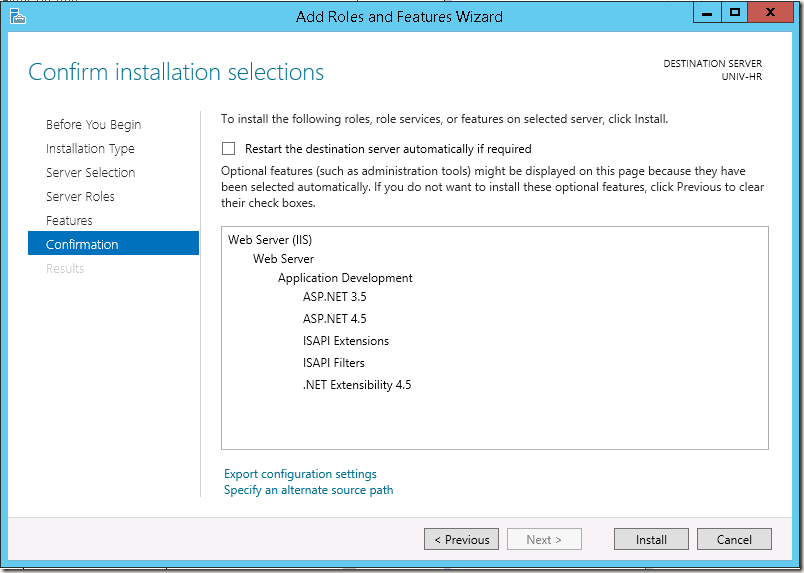
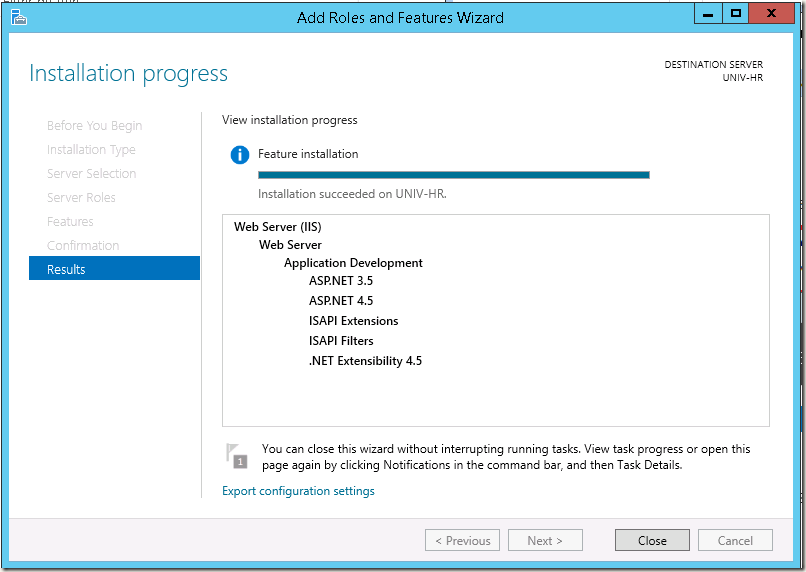
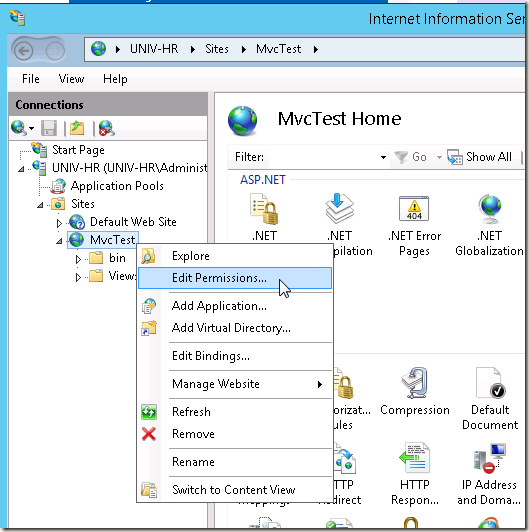
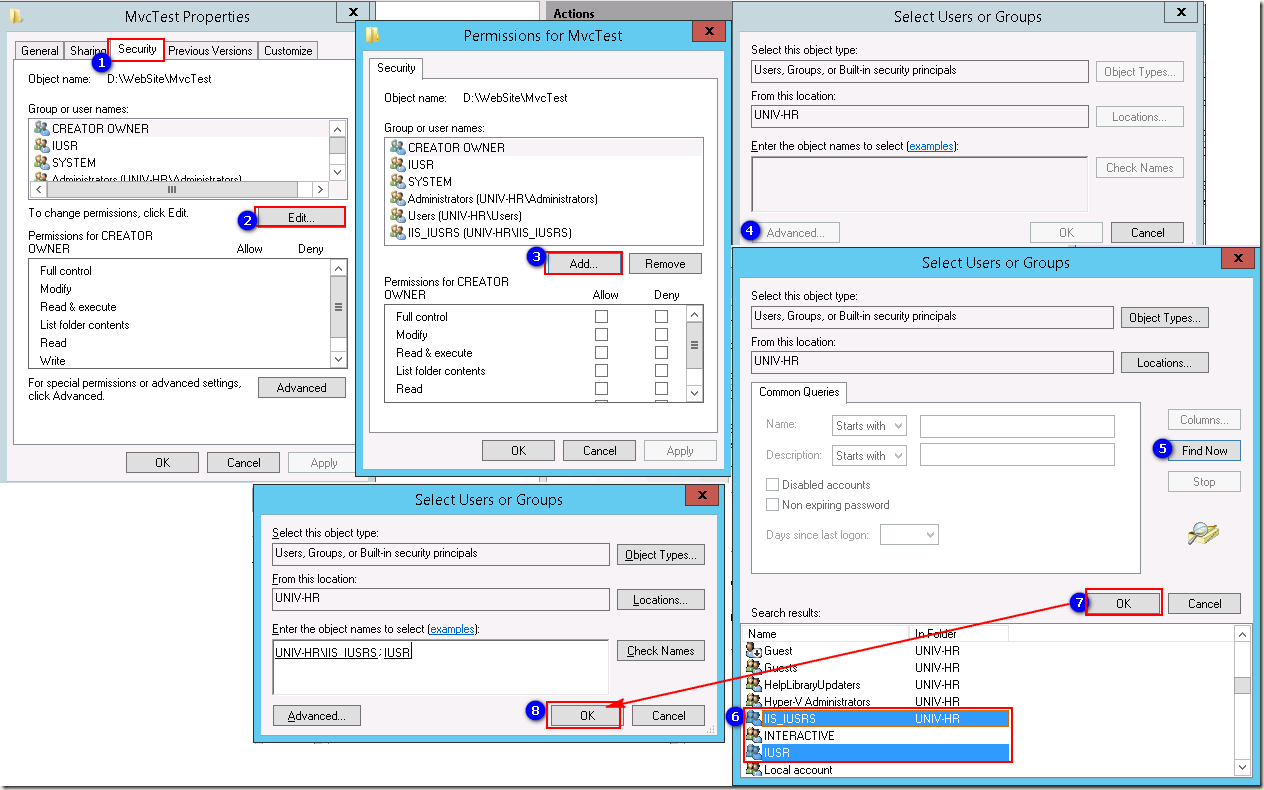
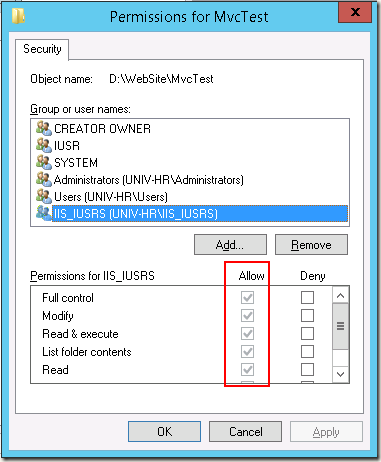

 浙公网安备 33010602011771号
浙公网安备 33010602011771号